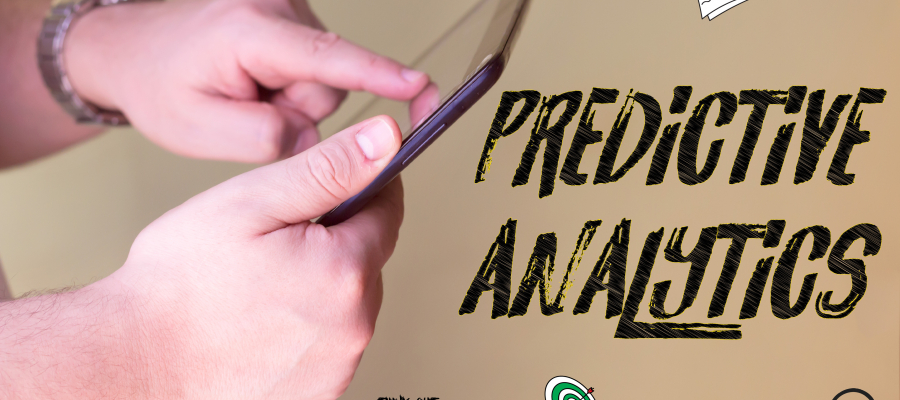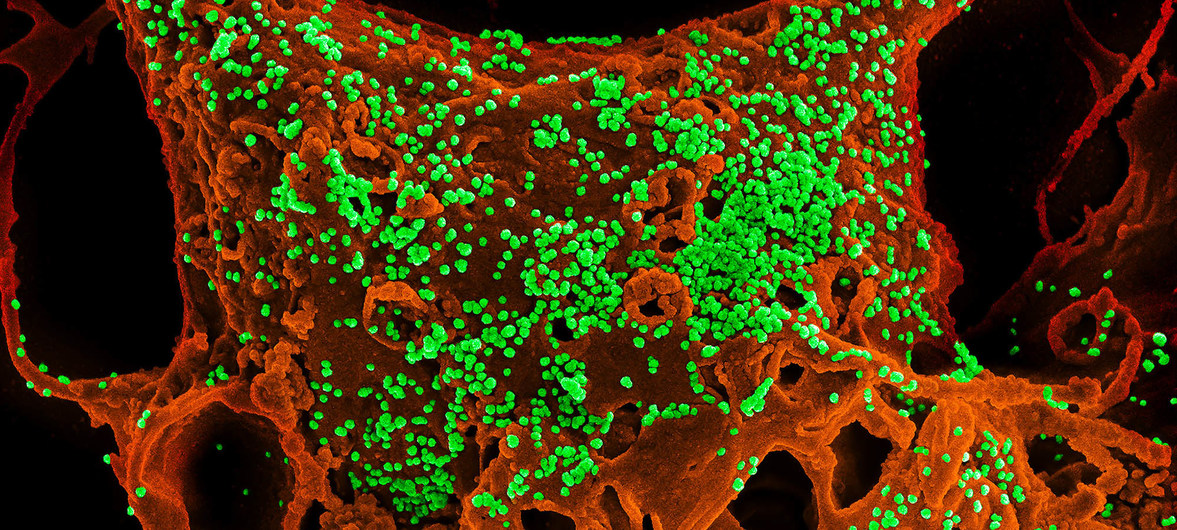أُعجب ريتشارد بتقنية برامج النص التنبؤي على لوحة المفاتيح الافتراضية Swype على جهازه اللوحي، وهو يريد أن يتوفر جهاز الكمبيوتر الذي يعمل بنظام التشغيل ويندوز 10 على تطبيق مماثل، بحسب صحيفة The Guardian البريطانية.
سأل ريتشارد: «هل يوجد تطبيق لوحة مفاتيح ذكي لأجهزة الحواسيب التي تعمل بنظام التشغيل ويندوز 10؟ أنا أستخدم لوحة المفاتيح الافتراضية Swype على جهازي اللوحي. وفضلاً عن كونها تتميز بسرعة كبيرة تفوق سرعة الكتابة على لوحة المفاتيح العادية، فأنا مفتون أيضاً بقوة النص التنبؤي الذكي.
ونظراً لكون حاسوبي لا يحتوي على شاشة تعمل باللمس، فأنا أرغب في الاستفادة من ميزات النص التنبؤي على حاسوبي، قمت بتجربة برنامج الكتابة Grammarly، ناهيك عن برنامجيْن آخريْن، ولكن، في الحقيقة، ليس هذا ما أطمح إليه».
برامج النص التنبؤي ليست جديدة
كانت برامج النص التنبؤي موجودةً منذ فترة طويلة، ولا يزال الكثير منها متوفراً إلى الآن، كان أول برنامج قمت باستخدامه هو تطبيق Mind Reader الذي كانت توفره برمجية Brown Bag على قرص مرن 5.25 في أوائل الثمانينيات. أنا لا أعرف حقاً ما إذا كانت هذه الشركة هي أول من ابتكر هذه الفكرة، لكن أعتقد أن النهج الذي اعتمدته كان نموذجياً.
كان برنامج Mind Reader يقرأ ما أنت بصدد كتابته، كما أنه يحاول التنبؤ بالكلمة، وعندئذ تظهر لك قائمة من الخيارات. يمكنك بعد ذلك إدراج كلمة كاملة بمجرد اختيار الكلمة التي تريد كتابتها. وفي حال لم تكن هذه القائمة تتضمن الكلمة التي ترغب في كتابتها، كل ما عليك فعله حينها هو مواصلة الكتابة.
تستخدم العديد من برامج النص التنبؤي مفاتيح الوظائف الموجودة على جهاز الكمبيوتر لتحديد الاختيار، على الرغم من أنني لا أتذكر إن كانت هذه الخاصية متوفرة في برنامج Mind Reader أم لا.
برمجيات مساعدة
في حال كنت سريعاً في الكتابة، حتى وإن كنت من النوع الذي يستخدم إصبعين فقط، فهذه البرامج، على غرار Mind Reader، كانت تثير الإزعاج أكثر من كونها مفيدة. مع ذلك كانت برامج النص التنبؤي مفيدة للغاية لأولئك الذين كانوا بحاجة للمساعدة لأسباب أخرى مختلفة.
يعمل Penfriend على جعل برامجه للنص التنبؤي «تفيد المستخدمين الذين يعانون من عسر القراءة، أو ضعف البصر، أو الأشخاص ذوي الإعاقة الجسدية، بما في ذلك الشلل الدماغي، والتصلب المتعدد، ومرض العصبون الحركي، والسكتة الدماغية، وتشوهات الأطراف، وأي حالة تنم عن ضعف في القدرة على الكتابة باستخدام لوحة المفاتيح».
برامج النص التنبؤي مفيدة أيضاً في المدارس
لأنها تسمح للأطفال باختيار الكلمات التي يعرفونها، ولكنهم غير متأكدين من كيفية تهجئتها. وتساعد بعض البرامج، على غرار برنامج WordQ 5 الذي توفره برمجية Quillsoft، هؤلاء الأطفال على التعلم من خلال نطق الكلمات.
وعادةً ما يكون من الأسهل معرفة ما إذا كانت الكلمة صحيحة من طريقة نطقها، مقارنة بطريقة كتابتها.
هناك العديد من برامج النص التنبؤي التجارية والمبرمجة لفائدة الأطفال في المدارس. تشمل هذه البرامج Penfriend XP وXL وWordQ وClaroRead وClicker التي توفرها برمجية Crick. وهناك العديد من البرامج المجانية الأقل تأثيراً واستخداماً، وهي موجهة للاستخدام العام، بما في ذلك TypingAid، بالإضافة إلى VK TypeHelp الذي توفره برمجية Volkmar Kobelt وبرنامج Presage مفتوح المصدر، الذي كان يُعرف سابقاً باسم Soothsayer.
ما هي الخيارات الأرخص؟
لا يعتبر برنامج PhraseExpress منخفض التكلفة، لكن يمكنك الحصول على نسخة مجانية تسمى Text Expander. يعمل برنامج المساعدة في الكتابة TypingAid، الذي يستخدم لغة برمجة نصية تسمى AutoHotkey، على مستوى نظام التشغيل، لذا فهو يتناسب مع استخدام أغلب التطبيقات.
إذا كنت ترغب في استخدام برامج النص التنبؤي، فمن المرجح أن يكون أفضل برنامج يتماشى مع أهدافك هو برنامج Typing Assistant الذي توفره برمجية SumitSoft. أما بالنسبة للميزات التي يحتوي عليها هذا البرنامج فهي تشمل التنبؤ بالكلمات، وإكمال كتابة الكلمات بشكلٍ تلقائي، والتصحيح التلقائي، والاختصار، والتوسيع التلقائي.
يوفر هذا البرنامج أيضاً خاصية مميزة للكتابة بالنسبة للمترجمين، والأمناء، والمؤلفين، والمبرمجين وغيرهم، وهي Skilled Typist Mode وUnskilled Typist Mode للأشخاص الذين لديهم مشاكل في التهجئة (متاحة فيما يزيد عن 50 لغة أجنبية)، أو لذوي الإعاقات الجسدية. بإمكان المستخدمين التمتع بمميزات هذا البرنامج مقابل 129.95 دولار. لكن هناك ضمان لمدة 30 يوماً لاسترجاع ما قمت بدفعه، في حال لم تكن راضياً عن أداء هذا البرنامج. ويعتبر برنامج FastKeys بديلاً أرخص في هذه الحالة.
يوجد أيضاً برنامج Read&Write، الذي توفره شركة البرمجيات TextHelp، مقابل 150 جنيهاً إسترلينياً في السنة. ويستخدم هذا البرنامج أكثر من 10 ملايين شخص، بفضل إصداراته التي تخدم مصالح الشركات والتعليم. من غير المرجح أن تتكبّد عناء شراء هذا البرنامج، لكن هناك إضافات يوفرها متصفح الويب جوجل كروم يمكنك تجربتها مجاناً لمدة 30 يوماً.
الهواتف الذكية
ظهرت فكرة النص التنبؤي عندما بدأ الناس بكتابة الرسائل النصية على الهواتف المحمولة التي كانت تحمل لوحات المفاتيح الرقمية فقط، وعندما كانت كتابة حرف ما تتطلب الضغط عدة مرات على لوحة المفاتيح، كانت برامج T9 وXT9 التي كانت توفرها شركة Tegic بمثابة هدية كبيرة. (اشترت Nuance الشركة من كليف كوشلر).
عندما تم اختراع الهواتف الذكية كان برنامج النص التنبؤي لا يزال يوفر الكثير من الوقت، ومع الانتقال من استخدام لوحات مفاتيح الكمبيوتر إلى لوحات المفاتيح الموجودة على هاتف Blackberry، وصولاً إلى لوحات المفاتيح التي تعمل باللمس، توصلت شركات البرمجيات أخيراً إلى وضع برامج على غرار ShapeWriter وSwype وSwiftKey التي وضعتها شركة «إي بي أم» وGboard من قبل شركة جوجل.
من المرجح أنكم سمعتم هذا الخبر السيئ، ألا وهو وقف استخدام لوحة المفاتيح الافتراضية Swype. (اشترت Nuance الشركة من كليف كوشلر). أما بالنسبة للخبر السار فهو أنه نظراً لكون العديد من الأشخاص يفضلون استخدام SwiftKey، ستتم إضافته إلى برنامج ويندوز 10. (في هذه الحالة، اشترت مايكروسوفت هذه الشركة، على الرغم من أن الفرع التابع لها Microsoft Research تمكن من التوصل لإنشاء لوحة المفاتيح الخاصة بها Word Flow).
في نظام تشغيل ويندوز 10 في نسخته الحالية، في شهر أكتوبر/تشرين الأول 2018، اذهب إلى الإعدادات، ومن ثم الأدوات، وبعدها خيار الكتابة. انقر على خيار الاقتراحات والتصحيح التلقائي، وشغّل لوحة مفاتيح SwiftKey مرفقة باللغات التي تستخدمها في الكتابة. وستكون النسخة الأولى من هذا التطبيق محسنة خلال التحديثات المستقبلية. ولن تستفيد من ذلك إذا كنت لا تمتلك أجهزة تحتوي على شاشة تعمل باللمس، لكن نسبة كبيرة من أجهزة الكمبيوتر المحمول، التي تعمل بنظام تشغيل ويندوز 10، أصبحت تمتلك الآن شاشات تعمل باللمس.
استخدم Gmail
يعتبر هذا العصر عصر «البيانات الضخمة»، الأمر الذي غيّر من البرمجيات. ففي الماضي كنت بحاجة إلى برمجة ذكية للقيام بأشياء مثل التعرف على الكلام والنص التنبؤي. أما الآن فيمكنك الحصول على نتائج فعالة، باستخدام خوارزميات بسيطة، إذا كانت لديك بيانات كافية لمطابقة النمط. ويمتلك جوجل كميات كبيرة من البيانات بشكل مخيف، وهو يستخدمها بصورة فعالة.
منذ عامين، توقفت عن استخدام لوحات مفاتيح الهواتف الذكية بالكامل تقريباً، نظراً لأن خاصية التعرف على الكلام المتوفرة على هاتفي الذي يعمل بنظام تشغيل أندرويد جعلت من عملية الكتابة مضيعة للوقت. وإذا كان حاسوبك يحتوي على ميكروفون، يمكنك استخدام خاصية التعرّف على الكلام على تطبيق Google Docs، باستخدام متصفح ويب من نوع Chrome.
لقد كانت خاصية التعرف على الكلام جزءاً من نظام ويندوز لمدة عقدين. وعلى نظام تشغيل ويندوز 10، يمكنك تشغيل هذه الخاصية وإيقافها بالضغط على زر «WinKey» وزر «CTRL» وحرف «S» معاً. يوجد أيضاً برامج أخرى جيدة متخصصة في التعرف على الكلام، على غرار » Dragon Dictate» الذي توفره شركة Nuance، لكن البرامج التي تعمل على جهاز كمبيوتر محلي فقط تجد صعوبة في منافسة تلك التي تستخدم خوادم ترتكز على الذكاء الاصطناعي، وتستطيع النفاذ إلى بيتابايت البيانات.
تتضمن أحدث نسخة من خدمة Gmail النص التنبؤي بصفة تلقائية. وتقترح ميزة Smart Compose من Gmail إتمام الجمل التي تكتبها، وما عليك سوى النقر على «Tab key» الموجود على لوحة المفاتيح لقبول اقتراحه. وتخصص هذه الميزة لكتابة الرسائل الإلكترونية، إلا أنه يمكنك استخدامها وكتابة ما تريد ثم نسخ النص ولصقه في المستند الفعلي.
قد تساعد ميزة Smart Compose مستخدمي الهواتف الذكية، ولكن إذا كنت معتاداً على الكتابة على أجهزة بشاشات لمس تحتوي على لوحة مفاتيح جيدة، فقد يكون هذا الأمر غير مجدٍ. ويعد التفكير في قبول الاقتراحات المقدمة من قبل ميزة Smart Compose أمراً يشتت الانتباه، وعادة ما يتم تجاهل هذه الاقتراحات بسرعة والاكتفاء بالكتابة.
لإيقاف ميزتي Smart Compose وSmart Reply المتوفرتين في خدمة Gmail، انقر على رمز الترس المسنن واختر الإعدادات. انزل إلى القوائم العامة وانقر على أزرار الاختيار لإغلاق خاصية «Writing suggestions» و «smart reply». يمكنك إخبار جميع أصدقائك بمدى سهولة القيام بذلك.
الإكمال التلقائي
تُقدم العديد من البرامج إمكانية إكمال كلمة ما بمجرد البدء في كتابتها، ولعل برنامج LibreOffice أفضل مثال على ذلك. (يمكنك إلقاء نظرة على إجابتي السابقة فيما يتعلق بالفرق بين برنامج LibreOffice وOpenOffice).
يحتوي برنامج LibreOffice على ميزة التصحيح التلقائي التي تتذكر كل كلمة متكونة من ثمانية أحرف (أو أكثر) وتكتبها. وعند قيامك بكتابة الأحرف الثلاثة الأولى من تلك الكلمة مرة أخرى، تعمل هذه الميزة على إكمال كتابة الكلمة.
لكن، قد يكون هذا الأمر مزعجاً بالنسبة للأشخاص سريعي الكتابة، مما يتسبب في إبطاء عملية الكتابة لديهم، في حين سيجد بعض المستخدمين الآخرين هذه الميزة بمثابة نعمة. قد تكون هذه الميزة جيدة إذا قمت بحذف الكلمات التي لا ترغب في إكمالها آلياً، وتقوم فقط بكتابة ثلاثة أحرف من الكلمة التي ترغب في كتابتها، بالإضافة إلى النقر على زر «Enter» بالنسبة للكلمات الطويلة التي تستخدمها كثيراً.
عند استخدامك لبرنامج LibreOffice Writer، افتح خاصية الأدوات واختر ميزة التصحيح التلقائي، ومن ثم خيارات التصحيح التلقائي. يحتوي صندوق حوار «التصحيح التلقائي» على علامة تبويب تُعرف باسم «استكمال الكلمة». هناك يمكنك تحديد الحد الأدنى لطول الكلمة التي ترغب في استكمالهاً تلقائياً، وتغيير الزر المستخدم في عملية قبول استخدام هذه الكلمة من زر «Enter» إلى «Tab»، أو ربما «مفتاح المسافة».
تتمثل الحيلة الشائعة في برنامج Microsoft Office في إعداد خيارات التصحيح التلقائي للكلمات أو العبارات الطويلة التي تستخدمها كثيراً. على سبيل المثال، يمكن تصحيح وسوم مثل tyf# بصفة تلقائية إلى «Thank you for your letter»، بينما يمكن لوسم csi# أن يصحح بشكل تلقائي ليصبح هذه العبارة «chrono-synclastic infundibulum».
يمكنك استخدام نفس أسلوب هذا النظام مع برنامج مثل AutoHotKey. والأفضل من ذلك هو إمكانية إضافة سيناريو كتبه شخص ما بالفعل، كما هو الحال مع برنامج «Autocomplete 1.2» الخاص بأوبيري. ويتوفر الرمز على موقع GitHub، ويمكنك اعتماده بنفسك.
كما يعتبر FastKeys أفضل برنامج إكمال تلقائي تجاري بديل لنظام تشغيل أندرويد بسعر معقول (19 دولاراً لتحميله على ثلاثة أجهزة كمبيوتر) مصمم خصيصاً ليوفر لك إمكانية الكتابة.